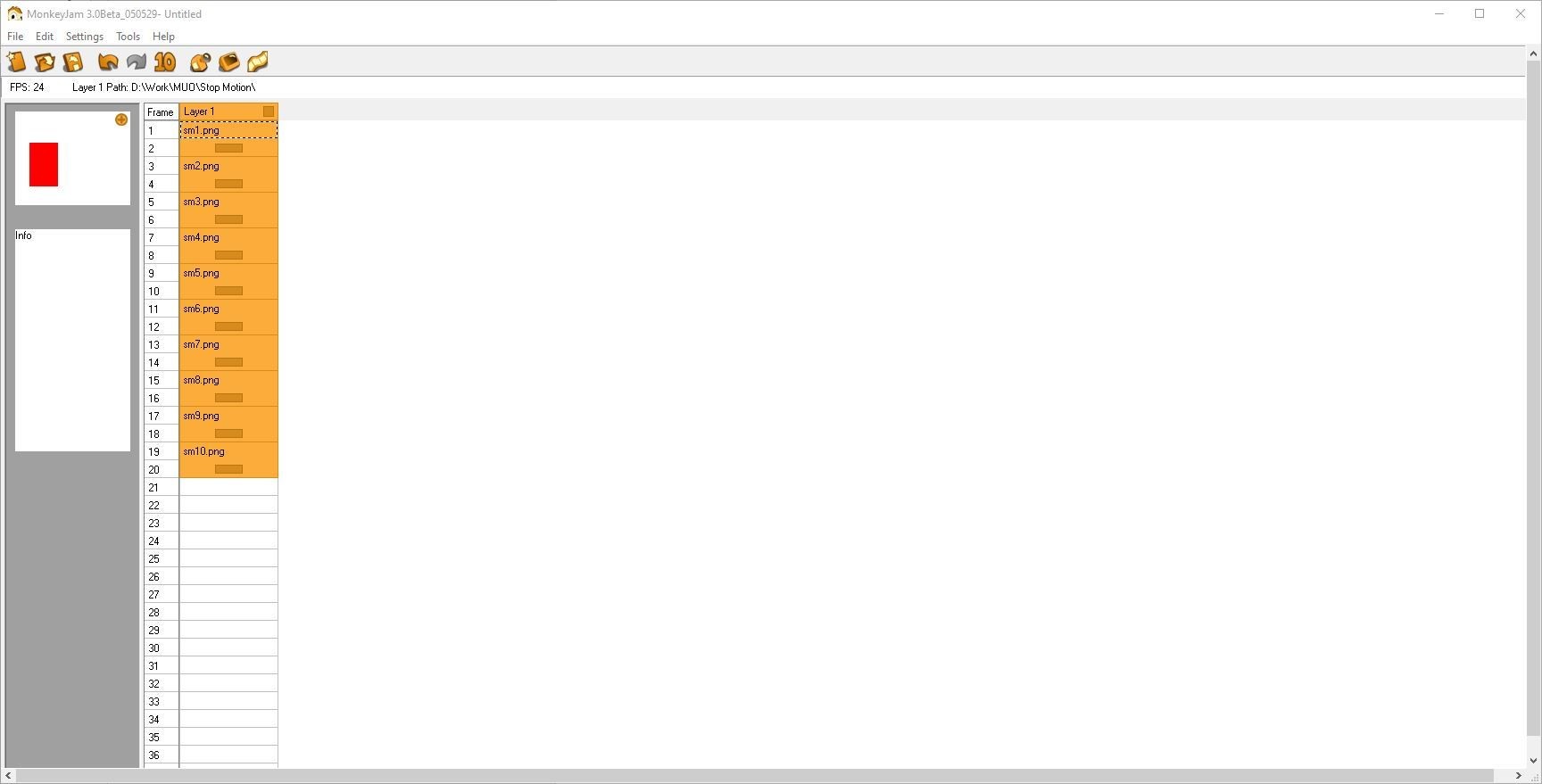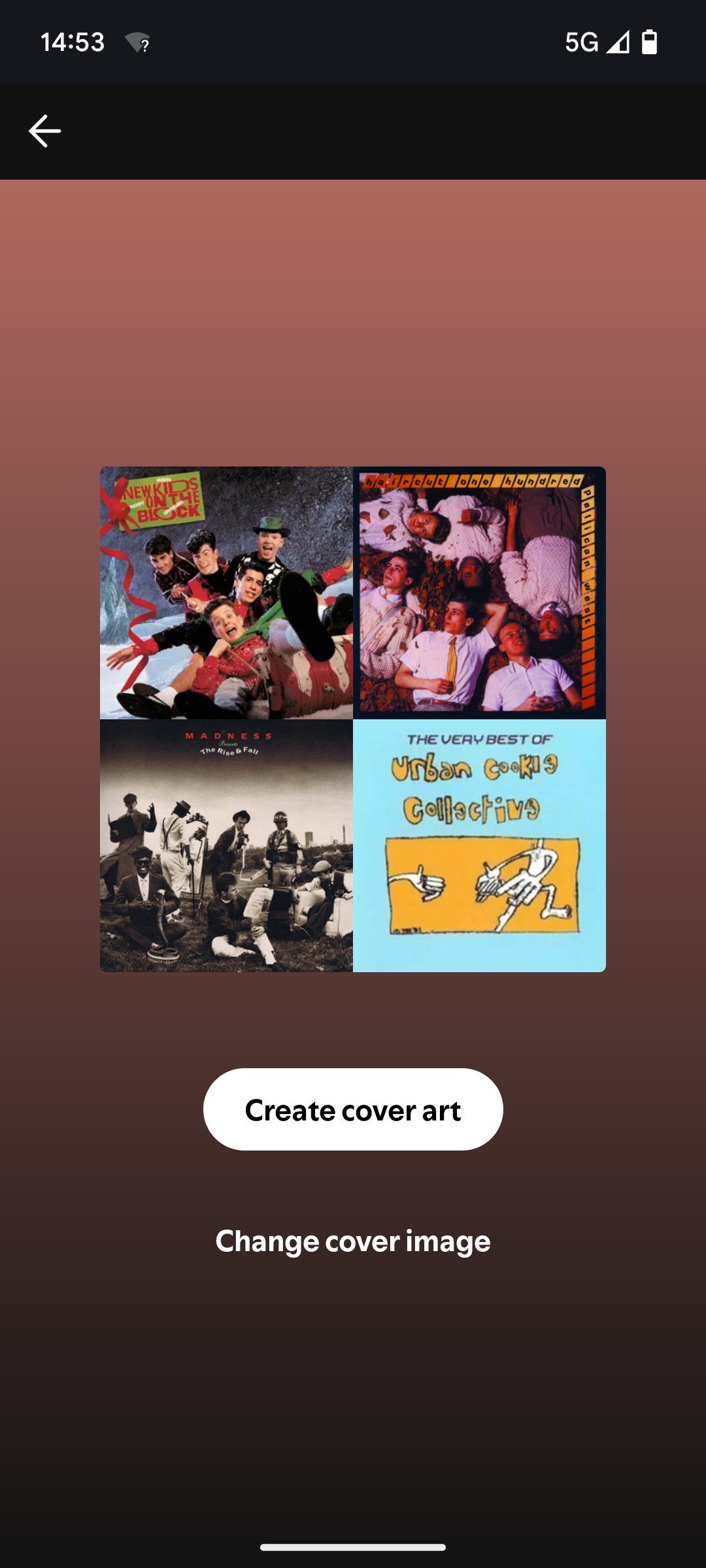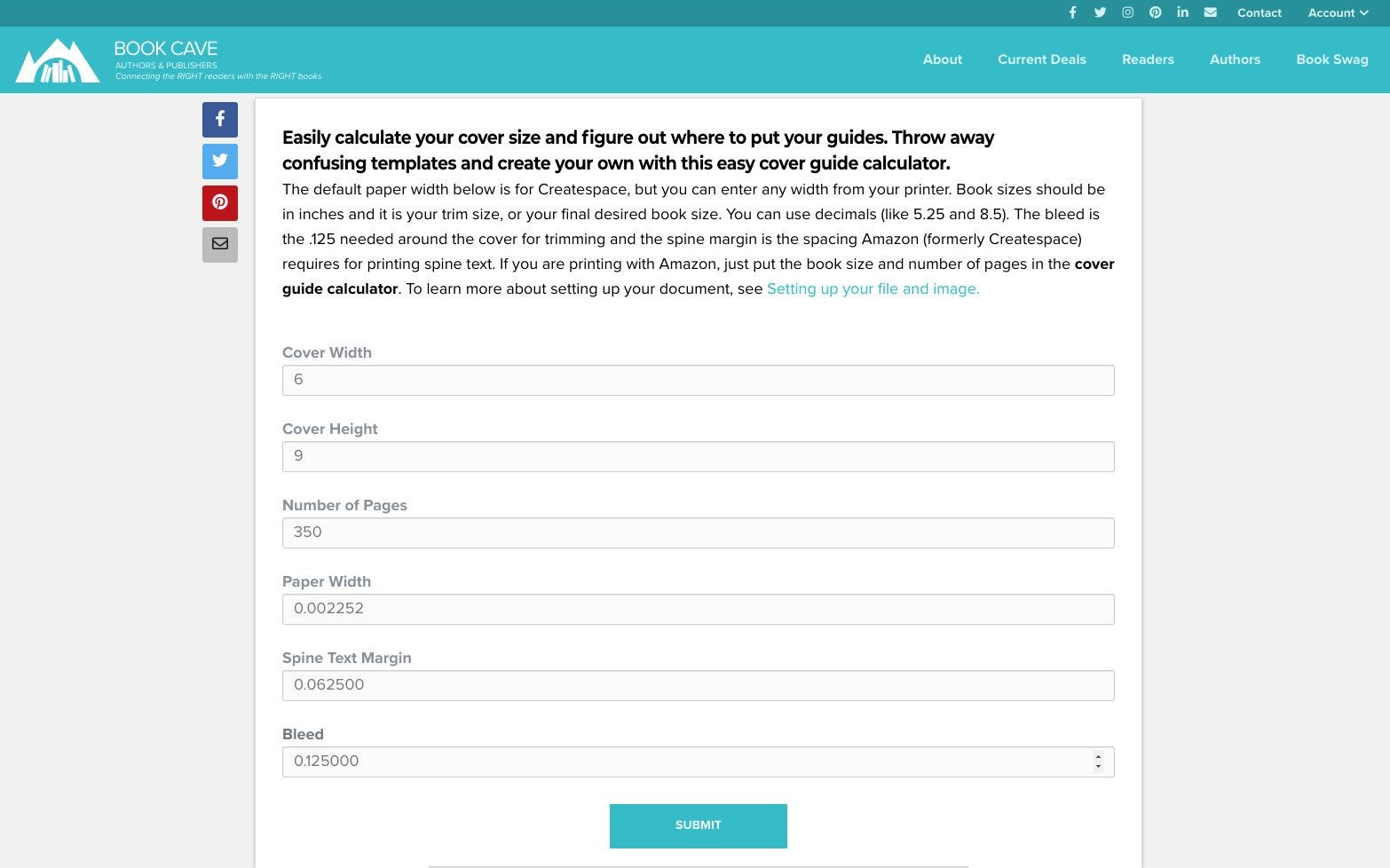Contents
Canva là một công cụ đa năng và dễ sử dụng, giúp bạn tạo ra nhiều loại nội dung sáng tạo từ mạng xã hội đến các tài liệu cá nhân. Dù bạn là người mới bắt đầu hay đã có kinh nghiệm thiết kế, Canva đều mang lại giá trị lớn. Trong bài viết này, chúng tôi sẽ hướng dẫn bạn cách sử dụng Canva để tạo ra các loại nội dung phổ biến, từ bài đăng trên Instagram cho đến các tài liệu chuyên nghiệp.
Bài Đăng và Reels Trên Instagram
Một trong những vấn đề thường gặp khi đăng nội dung lên Instagram là hình ảnh bị mờ. Mặc dù không thể ngăn chặn hoàn toàn việc nén hình ảnh, nhưng việc thay đổi kích thước bài đăng và Reels sẽ giúp cải thiện chất lượng đáng kể. Canva cho phép bạn điều chỉnh kích thước với các kích thước đã được thiết kế sẵn.
Bạn có thể sử dụng nhiều mẫu có sẵn để thêm văn bản, các yếu tố khác và chỉnh sửa hình ảnh của mình bằng các bộ lọc, thanh trượt và nhiều tính năng khác. Trong một số trường hợp, bạn thậm chí có thể lên lịch và đăng bài trực tiếp từ Canva.
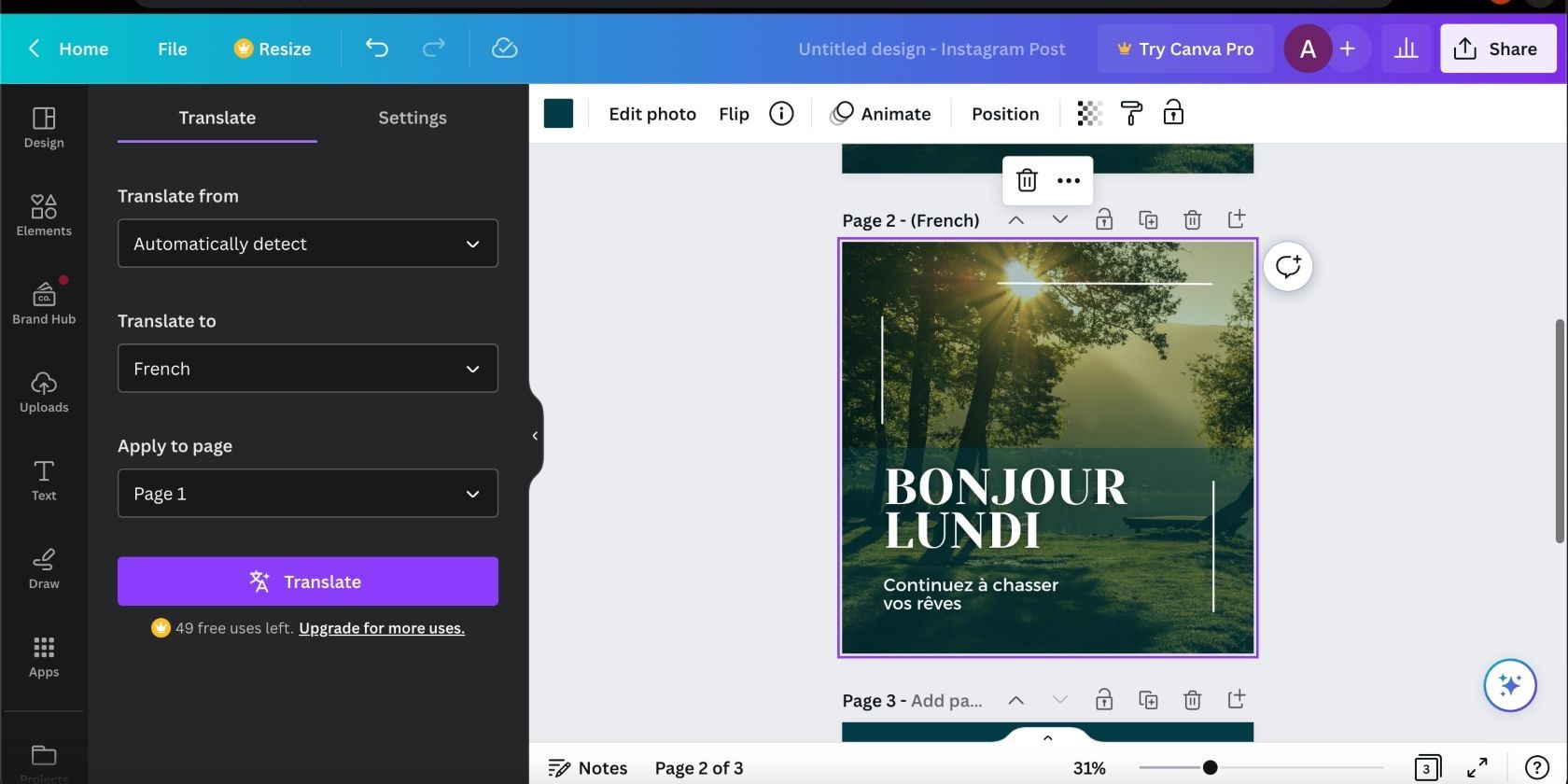 Bài đăng Instagram được chỉnh sửa bằng Canva
Bài đăng Instagram được chỉnh sửa bằng Canva
Tạo Hình Nền
Nếu bạn muốn làm mới điện thoại hoặc máy tính của mình, hãy sử dụng Canva để tạo hình nền. Điều này đặc biệt hữu ích với hình nền cho điện thoại. Để tạo hình nền, bạn chỉ cần chọn cùng kích thước với màn hình điện thoại hoặc máy tính của mình. Ngoài ra, bạn có thể chọn các bố cục đã được thiết kế sẵn của Canva cho các thiết bị tương ứng.
Bạn có thể bắt đầu bằng cách thêm hình ảnh của mình và sau đó xuất chúng. Tuy nhiên, nếu muốn thiết kế của bạn trở nên đặc biệt hơn, bạn có thể thêm các yếu tố khác; ngay cả với gói miễn phí của Canva, bạn vẫn sẽ tìm thấy nhiều công cụ hữu ích.
Nếu bạn sử dụng máy tính Windows, hãy tham khảo hướng dẫn này về cách thưởng thức hình nền máy tính với chất lượng cao nhất trên Windows 11.
Tạo Scrapbook
Canva là công cụ tuyệt vời để lưu giữ kỷ niệm của bạn, với nhiều công cụ thiết kế sẵn cho scrapbook. Bạn có thể chọn từ nhiều mẫu collage đã được thiết kế sẵn để sắp xếp mọi thứ, và bạn có thể tạo chủ đề theo ý muốn (ví dụ, bạn có thể chọn chủ đề cho chuyến đi gần đây hoặc bữa tiệc Giáng sinh của mình).
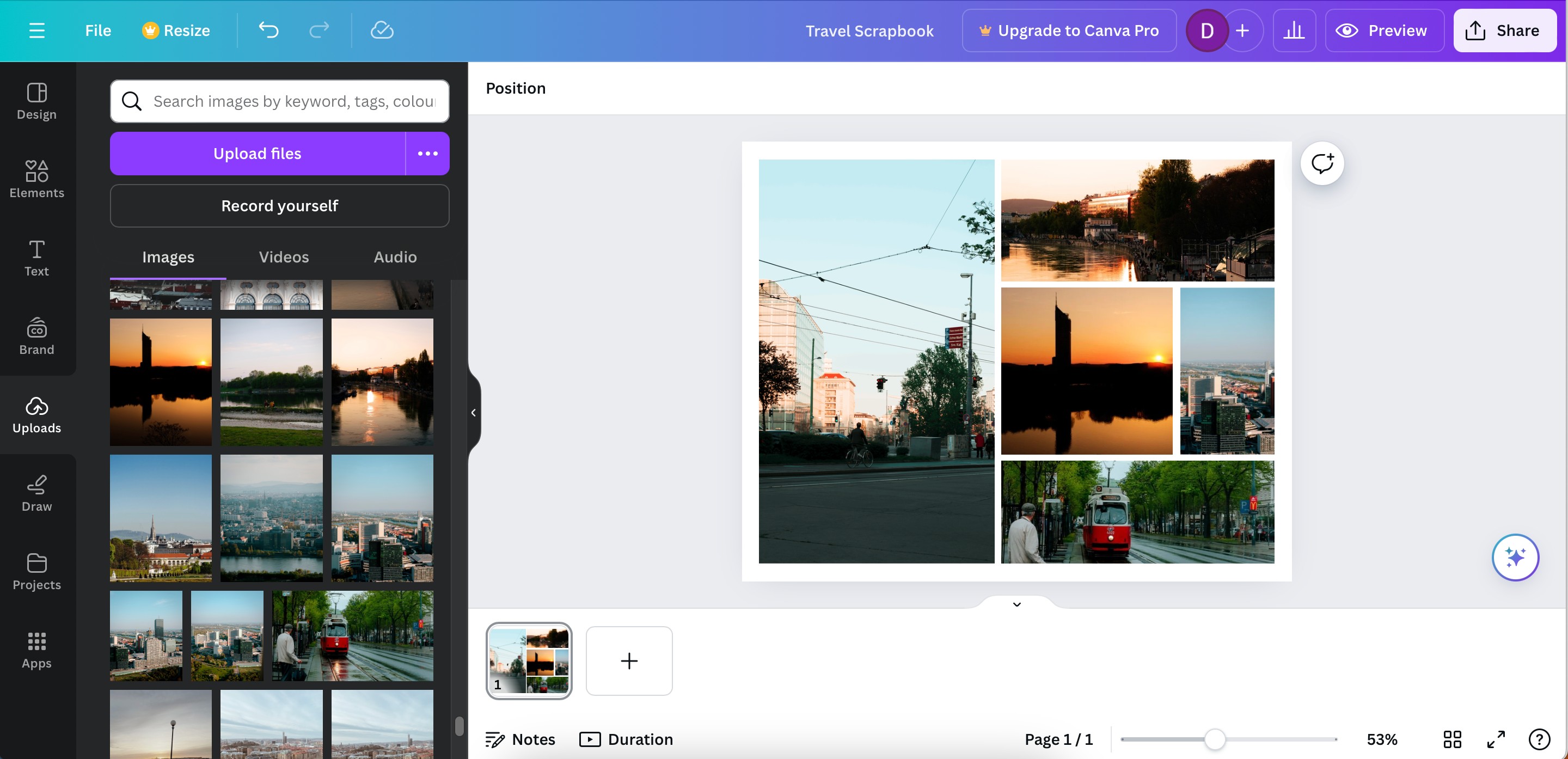 Tùy chỉnh scrapbook trong Canva
Tùy chỉnh scrapbook trong Canva
Khi bạn đã tạo xong một trang trong Canva, bạn có thể nhanh chóng tạo thêm trang khác và thêm kỷ niệm của mình vào đó. Để tiết kiệm thời gian, bạn có thể sao chép và dán mẫu từ trang đầu tiên. Lặp lại quá trình này bao nhiêu lần bạn cần. Canva cũng có các mẫu scrapbook cụ thể.
Hãy tham khảo những mẹo để làm cho thiết kế của bạn nổi bật hơn.
Tạo Meme
Có nhiều lý do khiến meme trở nên phổ biến, và nếu bạn đã từng xem qua nhiều meme, bạn có thể muốn tự tạo ra một cái. Canva là công cụ đơn giản để làm điều này; bạn có thể tạo một thiết kế cơ bản và thêm văn bản theo ý muốn. Bạn cũng có thể thay đổi phông chữ nếu không thích những phông chữ thường được sử dụng cho meme trực tuyến.
Canva cho phép bạn chọn cách bố trí meme như một bài đăng trên mạng xã hội và cũng có nhiều hình ảnh hài hước sẵn sàng để bạn tùy chỉnh. Một số hình ảnh yêu cầu gói Canva Pro, nhưng bạn sẽ tìm thấy đủ lựa chọn ngay cả khi không có gói này.
Bạn cũng có thể chọn bất kỳ hình ảnh nào để đặt lên meme của mình. Bạn có thể tái tạo các mẫu meme phổ biến hoặc bắt đầu hoàn toàn từ đầu. Nếu mục tiêu chính của bạn là meme trở nên viral, hãy giữ cho thiết kế đơn giản; nếu bạn chỉ chia sẻ với bạn bè, bạn có thể thoải mái sáng tạo.
Tạo Lịch
Dù bạn muốn in lịch cho nhà mình hay tạo lịch cho màn hình máy tính hoặc điện thoại, Canva là công cụ tuyệt vời để tạo lịch. Bạn cũng có thể sử dụng Canva để tạo lịch số. Để tạo lịch trong Canva, tôi khuyên bạn nên bắt đầu với một mẫu và sau đó thay đổi thiết kế theo ý muốn của bạn.
Bạn có thể sử dụng Canva để tạo lịch hàng tuần hoặc hàng tháng, và bạn có thể chọn có bao gồm hình ảnh hay không.
Bài Đăng Trên Pinterest
Tôi là một người dùng Pinterest nhiều, và đây là một trong những cách chính để tôi thu hút lưu lượng truy cập đến trang blog của mình. Vì lý do này, tôi dành nhiều thời gian trong Canva để thiết kế bài đăng cho nền tảng này. Canva cung cấp cho bạn nhiều mẫu đa dạng cho Pinterest, bao gồm du lịch, kinh doanh, nấu ăn và nhiều hơn nữa. Tôi đôi khi sử dụng các mẫu này để lấy cảm hứng hơn là sử dụng thiết kế thực tế của chúng, điều này khá tiện lợi.
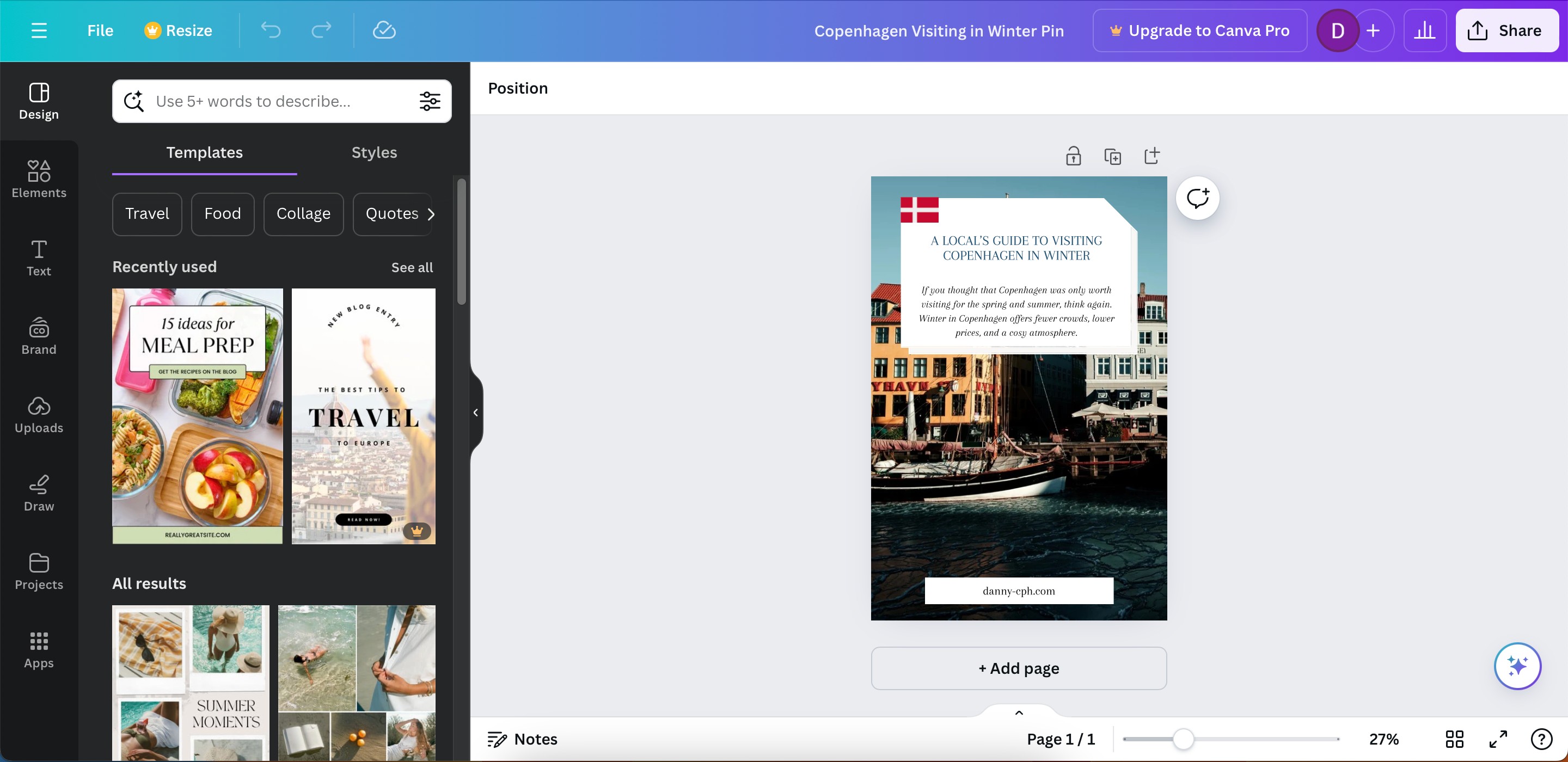 Tạo bài đăng Pinterest trong Canva
Tạo bài đăng Pinterest trong Canva
Tôi nghĩ rằng Canva Pro có lựa chọn mẫu bài đăng Pinterest tốt hơn, nhưng bạn chắc chắn không cần phải đăng ký gói này. Bạn có thể tự tạo từ đầu, và có một lựa chọn đủ tốt các mẫu được thiết kế sẵn miễn phí. Tôi đã viết một hướng dẫn chi tiết về cách thiết kế bài đăng Pinterest trong Canva nếu bạn cần hướng dẫn.
Hình Nền Ảo Cho Zoom
Bạn có thể sử dụng nhiều mẹo và tính năng cho cuộc gọi Zoom hiệu quả, nhưng tại sao không làm cho chúng thú vị hơn? Mặc dù bạn có thể tùy chỉnh hình nền trong ứng dụng Zoom, nhưng bạn cũng có thể tạo hình nền của riêng mình ở nơi khác. Làm như vậy sẽ mang lại cho bạn nhiều lựa chọn hơn so với bình thường.
Bạn có thể tạo nhiều loại hình nền Zoom trong Canva, chẳng hạn như các mẫu hình họa ngẫu nhiên và nhiều thiết kế nội thất. Bạn thậm chí có thể tạo hình nền kiểu văn phòng cho cuộc gọi Zoom của mình, cùng với việc tham quan các địa điểm khác nhau. Hãy cân nhắc tạo khoảng năm hình nền nếu bạn thường xuyên sử dụng Zoom; như vậy, bạn sẽ có nhiều lựa chọn tùy chỉnh.
Thiết Kế Sơ Yếu Lý Lịch
Tôi luôn không thích ý tưởng rằng sơ yếu lý lịch phải là một tờ giấy A4 nhàm chán. Đúng, chúng phải đi thẳng vào vấn đề và chỉ ra lý do tại sao bạn là người phù hợp cho công việc. Nhưng tôi không thấy việc làm điều tương tự như mọi người khác sẽ giúp bạn nổi bật.
Theo ý kiến của tôi, luôn đáng để thử nghiệm với các thiết kế sơ yếu lý lịch khác nhau – đặc biệt nếu bạn đang tìm kiếm một công việc sáng tạo. Tôi đã sử dụng nhiều mẫu sơ yếu lý lịch trong Canva, và nói thật, tôi đã phá vỡ hầu hết các quy tắc khi thiết kế thứ gì đó mà người khác có thể coi là truyền thống.
Hãy nghĩ về thẩm mỹ của ngành nghề của bạn và kết hợp chúng với tính cách của bạn. Điều này có thể không hiệu quả mọi lúc, nhưng tôi tin rằng bạn sẽ tìm thấy những công việc phù hợp hơn nếu bạn cho phép bản thân sáng tạo một chút.
Tạo Thiệp Sinh Nhật
Với nhiều công cụ và dịch vụ trực tuyến, bạn không còn lý do gì để quên gửi thiệp sinh nhật. Canva cho phép bạn tạo thiệp sinh nhật gấp và không gấp với ít nỗ lực, và bạn luôn có thể in chúng ra sau nếu muốn.
Bạn có thể sử dụng nhiều chủ đề trong thiệp sinh nhật Canva, và có thứ gì đó cho mọi lứa tuổi. Nhờ vào tính năng tùy chỉnh của ứng dụng, bạn có thể thêm ảnh của người nhận (hoặc những thứ họ quan tâm). Nếu bạn không muốn gửi phiên bản in, bạn luôn có thể chia sẻ thiệp sinh nhật của mình trực tuyến với người thân yêu.
Tạo Bài Thuyết Trình
Dù bạn cần tạo bài thuyết trình cho trường đại học, công việc, hay chuẩn bị cho một buổi nói chuyện công khai, Canva là một trong những ứng dụng yêu thích của tôi để tạo bài thuyết trình. Vâng, tôi thậm chí còn thích nó hơn Microsoft PowerPoint và Google Slides. Có hai lý do cho điều này: sự đơn giản và tính thẩm mỹ.
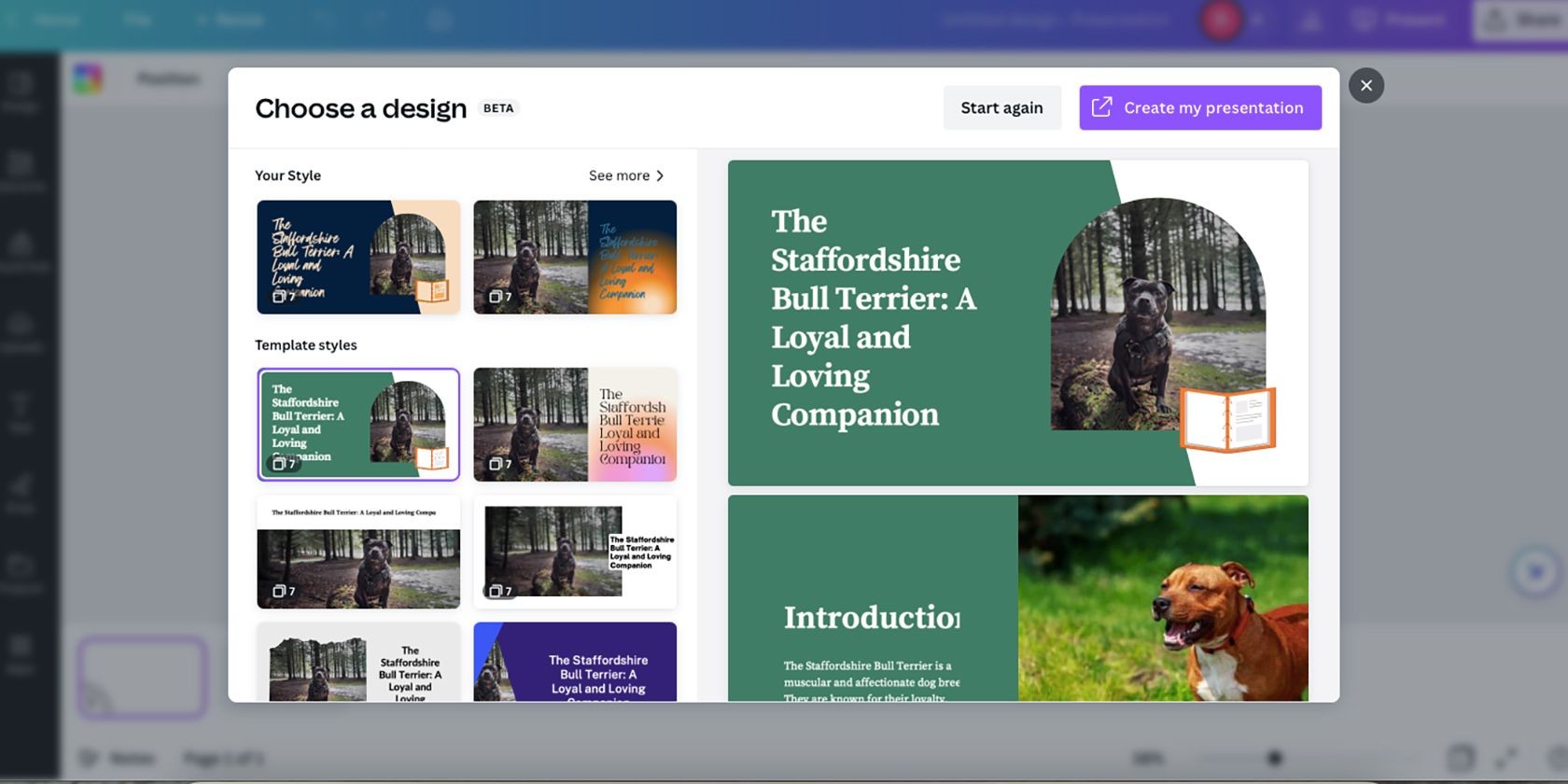 Ví dụ về bài thuyết trình Magic của Canva
Ví dụ về bài thuyết trình Magic của Canva
Việc tạo một bài thuyết trình độc đáo trong Canva vô cùng dễ dàng, với nhiều phông chữ và thiết kế có sẵn. Ngoài ra, bạn cũng có thể thêm nhiều hiệu ứng chuyển động và sắp xếp các yếu tố với ít hạn chế. Bạn cũng có thể chuyển đổi các slide Canva sang PowerPoint nếu bạn cần sử dụng phần mềm của Microsoft để truy cập chúng sau này.
-
Canva có phù hợp với người mới bắt đầu không?
- Canva rất thân thiện với người mới bắt đầu nhờ vào giao diện trực quan và nhiều mẫu có sẵn.
-
Tôi có cần trả phí để sử dụng Canva không?
- Canva có phiên bản miễn phí với nhiều tính năng hữu ích, nhưng Canva Pro cung cấp thêm nhiều tính năng nâng cao.
-
Canva có thể giúp tôi tạo nội dung cho mạng xã hội không?
- Vâng, Canva có nhiều mẫu và công cụ để bạn tạo bài đăng cho Instagram, Pinterest và các nền tảng khác.
-
Tôi có thể in các sản phẩm tạo từ Canva không?
- Bạn có thể in các sản phẩm như thiệp sinh nhật, lịch và sơ yếu lý lịch từ Canva.
-
Canva có hỗ trợ tạo bài thuyết trình không?
- Canva cung cấp nhiều mẫu và công cụ để tạo bài thuyết trình chuyên nghiệp, thậm chí còn có thể chuyển đổi sang PowerPoint.
-
Tôi có thể tạo e-book bằng Canva không?
- Bạn có thể sử dụng Canva để thiết kế bìa sách và các yếu tố trực quan cho e-book của mình.
-
Canva có thể giúp tôi tạo hình nền cho điện thoại không?
- Canva cho phép bạn tạo hình nền cho điện thoại và máy tính với nhiều mẫu và công cụ tùy chỉnh.
Tạo E-Book
E-book là cách tuyệt vời để chia sẻ kiến thức của bạn về một chủ đề cụ thể, và tôi yêu thích tính di động của chúng. Là người thích viết và tự nhận mình là doanh nhân, tôi cũng thích tạo ra chúng. Canva là công cụ tuyệt vời để làm điều này.
Tôi không bao giờ khuyên bạn viết sách trong Canva; hãy sử dụng Google Docs hoặc Microsoft Word. Nhưng khi bạn đã sẵn sàng để tạo thiết kế cuối cùng, bạn sẽ có quyền truy cập vào nhiều công cụ tùy chỉnh. Ví dụ, bạn có thể nhanh chóng tạo ra một bìa sách tùy chỉnh.
Khi bạn đã hoàn thành, hãy cân nhắc đưa sách của bạn lên một trong nhiều cửa hàng e-book trực tuyến đáng sử dụng.
Canva là công cụ tuyệt vời nếu bạn không có nhiều kinh nghiệm thiết kế và muốn sử dụng nó cho nhiều loại sáng tạo khác nhau. Nhưng ngay cả khi bạn đã có kinh nghiệm, bạn vẫn sẽ tìm thấy giá trị khi sử dụng nó cho các dự án cá nhân của mình. Hãy bắt đầu với những gì tôi đã thảo luận ở đây.